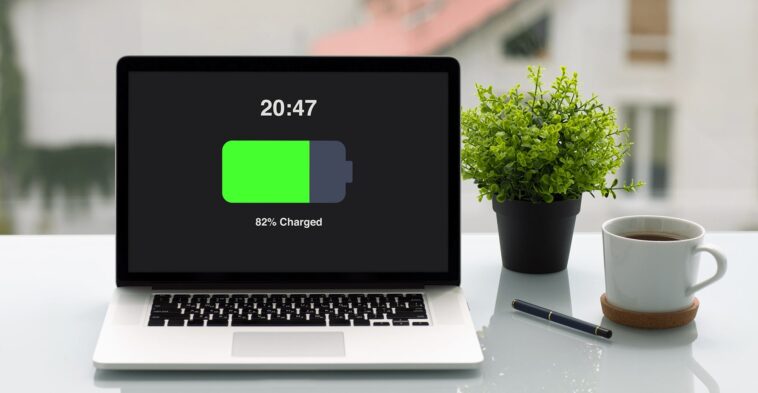Dizüstü Bilgisayarınızın Pil Ömrünü Artıracak İpuçları!
Bu içeriğimizde: Dizüstü bilgisayarınızın pil ömrünü artırarak daha yüksek verim alabileceğiniz basit ipuçlarına yer verdik.
Dizüstü Bilgisayarınızın Pil Ömrünü Artıracak İpuçları:
Uçak Modunu Kullanın
Bilgisayarınızın pil ömrünü artırmak için yapabileceğiniz en basit şeylerden biri, kullanmadığınız uygulamaları kapatmaktır. Örneğin, çoğunlukla sadece bir uygulamayı ya da yalnızca Microsoft Word ve Microsoft Edge gibi yalnızca iki tanesini kullanıyorsanız; geriye kalan tüm uygulamaları kapatın. Bu şekilde pil tasarrufu sağlamış olursunuz. Bununla birlikte, bir belge düzenlerken internet erişimine gereksinim duymadığınız anlarda bilgisayarınızı uçak moduna alabilirsiniz. Ancak uçak moduna almasanız bile Wi-Fi ve Bluetooth’u kapatmanız da yeterli olacaktır. Böylece güncelleme ve uygulama bildirimleri gibi dikkat dağıtıcı unsurları ortadan kaldırırsınız. Ayrıca uygulamaların arka planda çalışarak pil tüketmesini de önlemiş olursunuz. Bu şekilde belgenizi düzenlemeye devam ederken aynı zamanda pil tasarrufu sağlarsınız.
Çok Fazla Güç Kullanan Bazı Uygulamaları Kapatın
Bilgisayarınızın pil ömrünü kontrol etme yöntemlerinden biri de en fazla enerji tüketen uygulamaların hangileri olduğunu tespit etmektir. Bununla birlikte, aynı anda çok fazla enerji tüketen birkaç uygulama çalıştığında; piliniz çabuk tükenecektir. Windows 10’da arama çubuğuna “Hangi uygulamaların pil ömrünü etkilediğini gör” yazın ve sonuçları inceleyin. Windows 11’de ise Pil Kullanımı altında yer alan Güç ve Pil ayarları bölümünden bu uygulama listesine ulaşabilirsiniz. Bu uygulama listesinde en fazla güç harcayan uygulamaları tespit edin ve kapatın. Bilgisayarınızın uzun süre yüksek sıcaklıklarda çalışması; bilgisayarınızın işlemcisini ve pilini zayıflatır. Masaüstü bilgisayarlar için bunun çözümü daha kolaydır.
Aşırı Sıcaklardan Kaçının
Bilgisayarınız taşınabilir olduğu için bir battaniyenin üzerine veya ısıyı tutan diğer yüzeylerde kullanmayı alışkanlık hâline getirmiş olabilirsiniz. Bu alışkanlığınız, bilgisayarın altındaki hava akışını engeller. Bu nedenle bilgisayarınızı mümkünse düz bir yüzeyde kullanın ya da hava akışını engelleyecek eşyaların olmadığı bir yerde kullanmaya özen gösterin. Ayrıca bilgisayarınızı çok sıcak ortamlarda, direkt güneş ışığı alan yerlerde bırakmamaya dikkat edin. Bununla birlikte, bilgisayarınızın tozunu alarak düzenli bir şekilde temizleyin.
MacBook için Pil tercihlerini kontrol edin
Mac bilgisayarınızın Sistem Tercihlerinde Pil bölmesi yer alır. Bu bölümde Mac’inizin pil ömrünü iyileştirecek bazı ayarlamalar mevcuttur. Bununla birlikte, pil ayarlarını görüntülemek için Apple menüsü > Sistem Tercihleri adımlarını izleyin ve Pil ya da Enerji Tasarrufu seçeneğine tıklayın.
Maksimum pil ömrü için aşağıdaki ayarları kullanın:
- “Pil gücüyle çalışırken ekranı hafifçe karart” özelliğini aktif hâle getirin. Bu sayede bilgisayarınızı güç kaynağından çıkardığınız zaman Mac’inizin ekran parlaklığı %75 olarak ayarlanır.
- Ayrıca “Pil gücüyle çalışırken Power Nap’i etkinleştir” seçeneğinin kapalı olması gerekir. Bu sayede bilgisayarınızın uyku modundayken e-postaları ve iCloud güncellemelerini kontrol etmesi engellenir.
- Pil ömrünü artırmak için enerji kullanımını azaltan Düşük güç modunu açın.
İlgili: